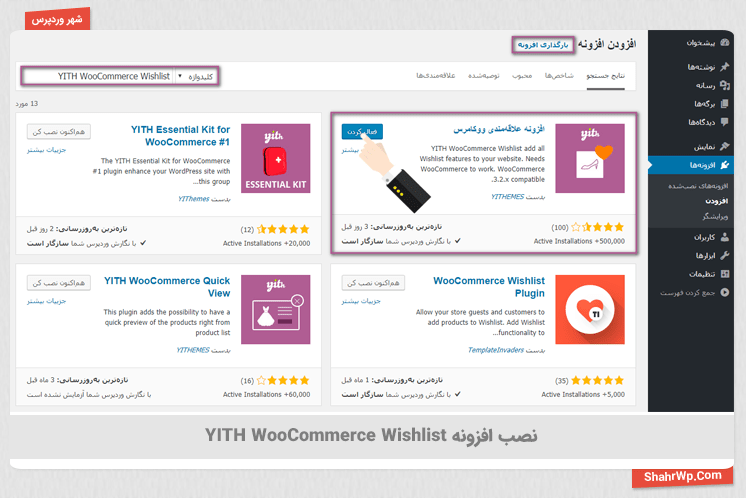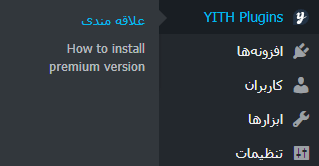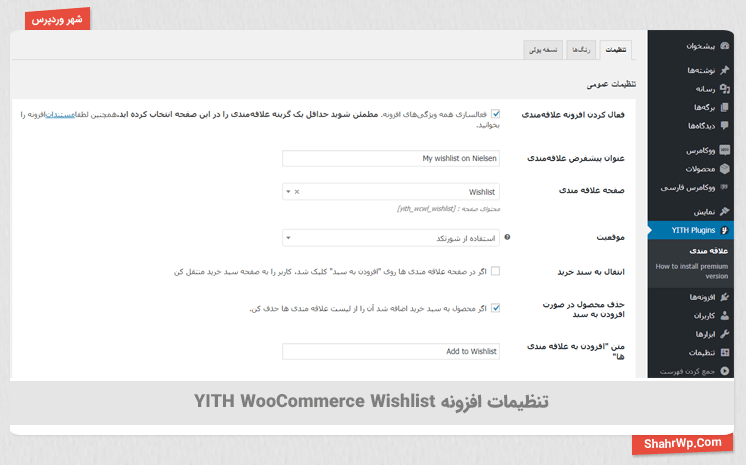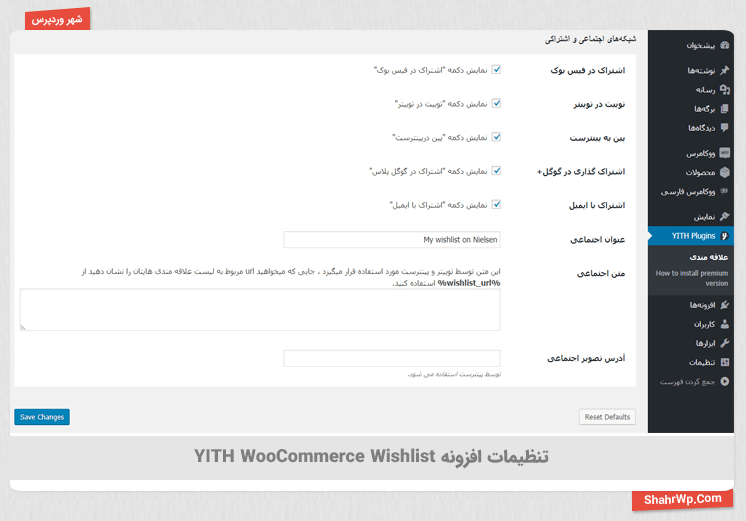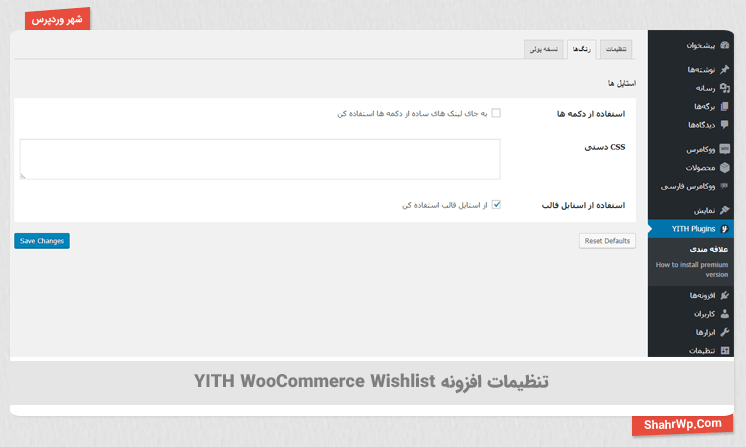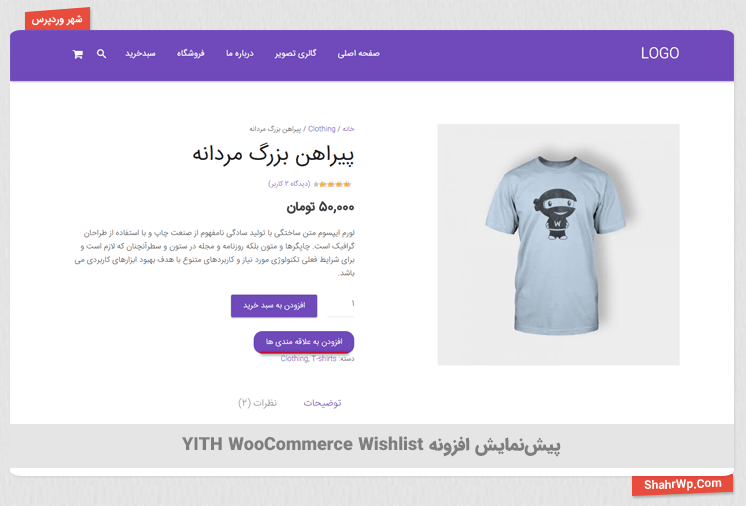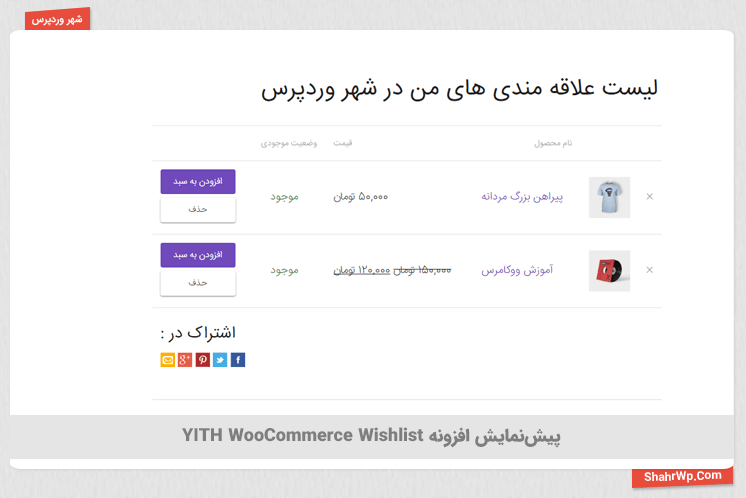آیا سایت فروشگاهی شما مجهز به امکان افزودن محصولات به لیست علاقهمندیها در ووکامرس است؟ خیلی از بازدیدکنندگان که فعلاً قصد خرید از سایت شمارا ندارند بااینحال به گشتوگذار در سایت شما به دنبال محصولات محبوب خود میگردند و اگر سایت شما دارای این قابلیت باشد محصولات محبوب خود را به این لیست اضافه میکنند تا در زمان دیگری خرید خود را تکمیل کنند. خیلی وقتها هم برای خود شما پیشآمده است که به همین روش خرید کردهاید، اگر شما هم تمایل به ایجاد این امکان به فروشگاه وردپرسی خود هستید با آموزش افزودن محصولات به لیست علاقهمندیها در ووکامرس با افزونه YITH WooCommerce Wishlist همراه ما باشید.
داستان آموزش افزودن محصولات به لیست علاقهمندیها در ووکامرس با افزونه YITH WooCommerce Wishlist
خیلی از کسبوکارهایی که به موفقیت رسیدهاند روشهای مناسبی را درفروش محصولات ارائه دادهاند، امروزه کمتر سایتی را مشاهده میکنید که از امکان افزودن محصولات به لیست علاقهمندیها در ووکامرس با افزونه YITH WooCommerce Wishlist استفاده نکردهاند، اگر شما هم به دنبال توسعه کسبوکار اینترنتی خود هستید حتماً این افزونه را به فروشگاه ووکامرسی خود اضافه کنید تا در آیندهای نهچندان دور شاهد افزایش فروش محصولات در سایت خود باشید.
امکانات ویژه افزونه YITH WooCommerce Wishlist عبارت است از:
- قابلیت تغییر عنوان لیست علاقهمندیهای
- قابلیت تغییر رنگ قالب دکمهها
- قابلیت ایجاد دکمه حذف محصولات از لیست علاقهمندیها
- قابلیت مشاهده موجودی محصول در لیست علاقهمندیها
- قابلیت تغییر متن همه نوشتهها در افزونه
- کاملاً فارسی
- قابلیت افزودن لینکهای اجتماعی و اشتراکی
- و بسیاری از امکانات دیگر…
بعد از بررسی امکانات ویژه افزونه YITH WooCommerce Wishlist به نصب و راهاندازی این افزونه به جهت افزودن محصولات به لیست علاقهمندیها در ووکامرس میپردازیم.
نصب افزونه YITH WooCommerce Wishlist
برای نصب این افزونه طبق تصویر زیر اقدام کنید:
- یا از قسمت افزونهها روی گزینه بارگذاری افزونه کلیک کنید و از لینک زیر افزونه را دانلود کنید و در قسمت بارگذاری، افزونه را بارگذاری کنید.
- یا اینکه از قسمت کلیدواژه YITH WooCommerce Wishlist را تایپ کنید و افزونه YITH WooCommerce Wishlist را نصب و سپس فعالسازی کنید.
درصورتیکه با نصب کردن افزونه مشکلی دارید میتوانید آموزش نصب افزونه را مشاهده کنید.
بعد از نصب افزونه در نوار کناری (سایدبار) قسمتی بانام YITH Plugins به داشبورد شما اضافه میشود، روی گزینه علاقهمندی کلیک کنید تا به قسمت تنظیمات این افزونه هدایت شوید.
تنظیمات عمومی افزونه YITH WooCommerce Wishlist:
- فعال کردن افزونه علاقهمندی: برای فعالسازی افزونه این گزینه را تیک دار کنید.
- عنوان پیشفرض علاقهمندی: در این فیلد میتوانید عنوان مناسبی برای قسمت لیست علاقهمندیها بنویسید.
- صفحه علاقهمندی: اگر میخواهید بازدیدکنندگان هرکدام بهصورت جداگانه صفحه علاقهمندیهای خود را داشته باشد نیاز است از برگههای داخل این فیلد استفاده کنید و یا کد کوتاه این قسمت را در برگه موردنظر خود قرار دهید.
- موقعیت: موقعیت دکمه علاقهمندیها را در محصولات خودتنظیم کنید توجه کنید که این تنظیمات در بهترین حالت ممکن بهصورت پیشفرض قرارگرفتهاند.
- انتقال به سبد خرید: در صورت فعالسازی این گزینه به شما این امکان را میدهد که در صفحه علاقهمندیها وقتی روی “افزودن به سبد” کلیک شود، کاربر به صفحه سبد خرید منتقل شود.
- حذف محصول در صورت افزودن به سبد: با فعالسازی این گزینه اگر محصول به سبد خرید اضافه شود آن محصول از لیست علاقهمندیها حذف میشود.
- متن “افزودن به علاقهمندیها”: اگر میخواهید متن دکمه افزودن به علاقهمندیها را تغییر دهید این فیلد را با متن موردنظر خود پرکنید.
- متن “مشاهده علاقهمندیها”: شما میتوانید برای تغییر متن دکمه مشاهده علاقهمندیها از این فیلد استفاده کنید.
- متن “محصول از قبل اضافهشده”: اگر یک محصول را دو بار به علاقهمندیها اضافه کنید متنی با این عنوان نمایش داده میشود برای تغییر این متن این فیلد را تغییر دهید.
- متن “محصول اضافه شد”: بعد از افزودن محصول به لیست علاقهمندیها این متن نمایش داده میشود برای تغییر این متن این فیلد را تغییر دهید.
- متن “افزودن به سبد خرید”: برای تغییر متن دکمه افزودن به سبد خرید این فیلد را تغییر دهید.
- مشاهده واحدهای پولی: اگر مایل به نمایش واحد پولی در لیست علاقهمندیها هستید این گزینه را فعال کنید.
- مشاهده دکمه “افزودن به سبد”: برای نمایش دکمه افزودن به سبد در لیست علاقهمندیها این گزینه را فعال کنید.
- مشاهده موجودی محصول: اگر مایل به نمایش موجودی محصول در لیست علاقهمندیها هستید این گزینه را فعال کنید.
- نمایش تاریخ اضافه شدن: برای نمایش تاریخ اضافه شدن به لیست علاقهمندیها این گزینه را فعال کنید.
- افزودن دومین دکمه حذف: اگر میخواهید در لیست علاقهمندیها دکمه حذف محصول اضافه کنید این گزینه را فعال کنید.
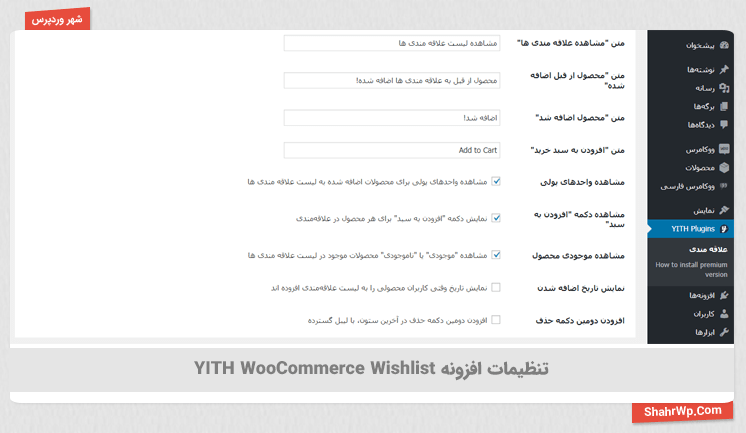
- شبکههای اجتماعی و اشتراکی: اگر میخواهید در لیست علاقهمندیها دکمههای مختص شبکههای اجتماعی و اشتراکی داشته باشید از گزینههای این قسمت استفاده کنید.
- عنوان اجتماعی: در این فیلد عنوان اجتماعی خود را وارد کنید.
- متن اجتماعی: این متن توسط توییتر و پینترست مورداستفاده قرار میگیرد، درجایی که میخواهید آدرس اینترنتی مربوط به لیست علاقهمندیهای خود را نشان دهید از %wishlist_url% استفاده کنید.
- آدرس تصویر اجتماعی: این فیلد برای پینترست استفاده میشود.
بعد از تنظیمات عمومی این افزونه به سربرگ رنگها بروید و تنظیمات این قسمت را هم بررسی کنید:
- استفاده از دکمهها: بهجای استفاده از لینکهای ساده در محصولات و لیست علاقهمندیها میتوانید این گزینه را فعال کنید تا این لینکها را در قالب دکمههای مناسب قرار دهید.
- CSS دستی: اگر مسلط به کدهای CSS هستید میتوانید با واردکردن کدهای موردنظر خود سفارشیسازی موردنیاز خود را برای این افزونه انجام دهید.
- استفاده از استایل قالب: اگر از سبک دکمههای ساختهشده راضی نیستید و تمایل به تغییر رنگ و استایل آن دارید میتوانید با برداشتن این تیک به قسمت سفارشیسازی این قسمت بروید و از دکمههای گرد و رنگهای دلخواه استفاده کنید.
درصورتیکه تنظیمات شما دچار مشکل شد روی گزینه (Reset Defaults) کلیک کنید تا تنظیمات افزونه به حالت پیشفرض برگردد، در انتها برای ذخیره تغییرات ایجادشده روی گزینه Save Changes کلیک کنید.
برای مشاهده قسمت لیست علاقهمندیها طبق تصویر زیر روی دکمه افزودن به علاقهمندیها کلیک کنید.
بعد از کلیک روی مشاهده لیست علاقهمندیها طبق تصویر زیر به این برگه هدایت میشوید و دو دکمه (افزودن به سبد خرید) و (حذف از لیست علاقهمندها) را در لیست علاقهمندها مشاهده میکنید و در پایینتر، شاهد اضافه شدن شبکههای اجتماعی و اشتراکی نیز هستید.
جمعبندی:
یکی دیگر از افزونههای مکمل ووکامرس افزونه YITH WooCommerce Wishlist است که به شما امکان افزودن محصولات به لیست علاقهمندیها را میدهد. این افزونه یکی از روشهای بسیار کاربردی و عالی در جهت افزایش فروش در سایتهای فروشگاهی است. همانطور که متوجه شدهاید بازدیدکنندگان محصولات موردعلاقه خود را به لیستی اضافه میکنند و در آخر برای خرید هرکدام از محصولات اضافهشده تصمیم گرفته و به قسمت پرداخت هدایت میشوند.